Как найти буфер обмена на Андроиде самсунг галакси?
Где на Андроид-устройстве находится буфер обмена?

Часто используете текстовый редактор и блокнот, значит обязательно сталкивались со всплывающим сообщением «скопировано в буфер обмена». Сообщение всплывает после выделения и копирования определенного участка текста. Многие знают и видели такие уведомления. Где находится буфер обмена на Андроиде, мы расскажем в этой статье.
Что такое буфер обмена?
Буфер обмена – небольшой объем памяти на устройстве, который отведен под временные файлы. Сохранение документов – стандартная функция в телефонах и планшетах, которая находится в корне операционной системы девайса. В буфере могут храниться отрывки текстовых документов, небольшого разрешения картинки, ссылки на сайты.
Информация в буфере хранится небольшой промежуток времени, пока не будет скопирован новый текст или адрес. После наложения нового фрагмента в память буфера, старые данные автоматически удаляются. Отведенной памяти порядка мегабайта, поэтому специальной очистки буфер не требует, удаление произойдет самостоятельно.
Как найти и использовать?
Найти файлы из буфера обмена непросто. Документы сохраняются не в какую-то определенную папку, а в оперативную память устройства. Поэтому для просмотра всех сохраненных данных существует несколько вариантов:
Для стандартного варианта понадобиться найти любой текст, можно зайти в имеющиеся документы, или же просто найти статью в интернете. После того как статья найдена, следует несколько секунд держать палец на тексте, до тех пор, пока не выскочат специальные бегунки. Увидев ползунки можно их перемещать, в начало нужного фрагмента левый и вконец правый бегунок. После этого необходимо кликнуть по кнопке с изображением листочка, для копирования. Высветится сообщение о том, что текст перемещен в буфер.
Следует зайти в блокнот или в текстовый редактор. В случае второго варианта выбрать: «новое сообщение». В поле для ввода текста удержать несколько секунд палец, в сплывающем списке выбрать пункт «вставить».
В телефонах фирмы Самсунг имеющих операционную систему выше 4.4, существует вариант хранения нескольких временных файлов. Для выбора желаемого фрагмента, на клавиатуре таких телефонов существует специальная кнопка. Она находится рядом с пробелом, на миниатюре изображена буква «Т» с карандашом. Зажав кнопку с «Т», откроется окно, в котором следует выбрать изображение блокнота с надписью – это и есть буфер обмена.
Программный вариант предусматривает установку специальных приложений, созданных для просмотра сохранённых документов буфера.
Clipper — Clipboard Manager
Clipper – утилита, которая дает возможность не только вставлять и копировать несколько текстовых фрагментов, но и просматривать в телефоне, сохранённые заметки, до удаления их вручную. Утилита предоставляет вариант вывода уведомлений на экран, для быстрого доступа.
На рабочем столе, после запуска утилиты, находятся все скопированные заметки. Для часто используемых данных, можно создать отдельный список. Для удаления ненужного фрагмента, следует тапнуть по предложению после того, как оно выделится, нажать на значок корзины.
Благодаря утилите, легко управлять всеми данными буфера, удалять, копировать и перемещать записи и другие файлы. Интерфейс простой и понятный, а программа не занимает много памяти, поэтому подойдет для всех смартфонов.
Менеджер буфера обмена
Одна из наиболее простых программ, созданная для управления буфером и заметками. Нажав на три вертикальные точки, открывается список, в котором доступно:
- копирование;
- просмотр;
- редактирование;
- удаление.
Нажав на кнопку «копировать», утилита автоматически сохраняет выделенный фрагмент на буфере, таких документов может храниться несколько штук. Есть три варианта сортировки данных: пользовательская, по убыванию и по возрастанию даты добавления. Можно выбирать наиболее удобную сортировку отображаемых документов.
Есть вариант создания категорий, быстрый доступ к файлам. Во вкладке «заметки», существует возможность создавать и сохранять записи. Можно добавлять в избранное важные документы и наиболее часто используемые файлы. Программа легкая в использовании, не имеет ненужных функций, дает вариант быстрого удаления данных.
Загрузка …
Видео «Очистка буфера обмена для Аndroid»
В ролике показано, как очищать память буфера в телефоне.
androidster.ru
Где находится буфер обмена в телефоне Lenovo и Samsung?
Буфер обмена – это специально отведенная оперативная память, хранящая в себе скопированные или вырезанные вами фрагменты текста или файлы. Благодаря такой удобной функции вы можете перемещать нужные вам фрагменты в различные места, копировать любые элементы системы с дальнейшей их вставкой. Функция обмена данных присутствует во всех смартфонах и является стандартной для ОС Android.
Использовать буфер обмена можно довольно просто, вам необходимо выделить текст, делается это так: зажмите на интересующем участке текста до появления скобочек и пока не подсветится информация синим цветом. Затем переместите ползунки таким образом, чтобы вся актуальная информация оказалась внутри. Теперь нажмите копировать или вырезать и у вас в буфере появится указанные данные. Потом в нужном месте нажмите «Вставить». Стоит отметить, что сразу после использования данных буфер не очищается и вы можете вставлять информацию ещё неограниченное количество раз.

Некоторые смартфоны обладают функцией, которая позволяет копировать параллельно несколько фрагментов или файлов. Затем вы просто можете вставить данные, но существует вариант выбрать нужный, скопированный элемент.
Где находится буфер обмена в телефоне?
Так как сам буфер представляет из себя элемент оперативной памяти, то найти его на телефоне не представляется доступным, так как отдельного файла для этой роли просто не существует, в некоторых моделях есть специальная функция, но они встречаются крайне редко.
Читайте также: Лучшие смартфоны 2016 года
Несмотря на то, что отдельного файла нет, это не означает, что мы не можем узнать, что в буфере хранится и взаимодействовать с ним. Существуют несколько способов, которые позволяют производить работу с этим хранилищем: с использованием обычного редактора или специальной программы.
Итак, как найти буфер обмена в телефоне, точнее его содержимое при помощи блокнота:
- Откройте тестовый редактор, каждый смартфон имеет стандартный блокнот;
- На участке экрана, куда можно вставлять текст, произведите длительное нажатие до того момента, когда появится кнопка «Буфер обмена»;
Как удалить системные приложения Android?

- Затем в нижней части экрана вы увидите поле с различными скопированными фрагментами. При продолжительном нажатии появляется крестик в углу записи, чтобы самостоятельно удалить элемент.
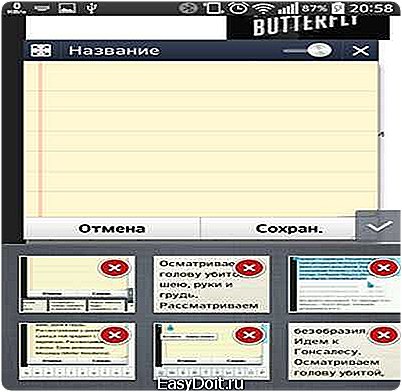
Действие поддерживается не всеми смартфонами, но вы сможете узнать, где буфер обмена в телефоне Самсунг Галакси и большинстве других моделей. Также метод помогает только в тех гаджетах, которые поддерживают множественное копирование, иначе в буфере будет только последний элемент и его посмотреть можно просто, вставив в блокнот.
Как использовать буфер обмена в телефоне Самсунг и Леново при помощи Clipper?
Более универсальный способ, чтобы посмотреть буфер обмена в телефоне Андроид не зависимо от производителя, при помощи программы Clipper – Clipboard Manager. Она специально разработаны с этой целью, чтобы взаимодействовать с буфером обмена и настраивать его.
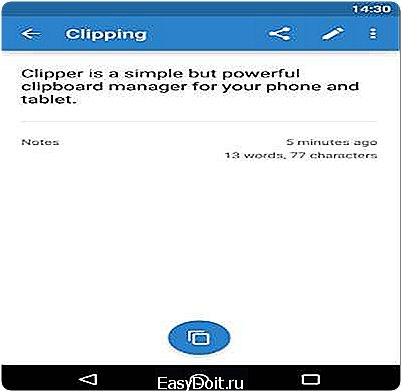
Сначала вам необходимо загрузить утилиту, она находится в оф магазине Google Play и абсолютно бесплатна. Затем запустите её и вы увидите в активном окне историю, которая показывает буфер обмена в телефоне и его последние использования. Здесь вы сможете ознакомится с содержимым буфера, очистить его и настроить.
Читайте также: Лучший бесплатный антивирус для Андроид
Приложение Clipper полезно тем, что позволяет добавлять шаблоны в ОЗУ, таким образом во второй вкладке и последующих будут хранится элементы, которые вы часто используете. Таким образом вы можете настраивать это хранилище и использовать мультифункциональный буфер с актуальными фрагментами текста.
Многие пользователи ищут, где найти буфер обмена в телефоне с целью освободить ОЗУ, так как смартфон лагает. На самом деле это не всегда полезное занятие, так как буфер занимает не много памяти, но в случаях когда вы загрузили туда большое количество данных, вам может помочь эта функция. Она находится также в утилите Clipper, получить доступ к удалению можно просто нажав на элемент. Буфер забивается не только при копировании, но и при просмотре онлайн фильмов и использовании игр.
Как включить и настроить прямой эфир в Instagram?
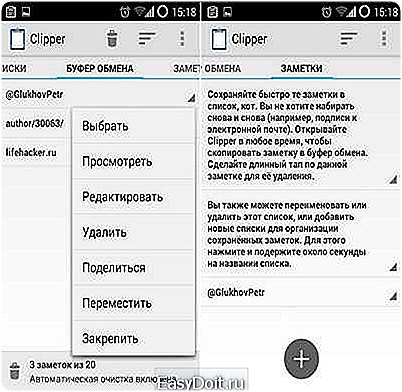
Благодаря приложению вы сможете найти буфер обмена в телефоне Леново, Самсунг, да и любом другом на ОС Андроид. Существует же и ещё один способ, который позволяет не столько взаимодействовать с буфером, но и перезагрузить его.
Ручной перезапуск буфера

Вопрос, где находится буфер обмена в телефоне, возникает, когда он просто перестаёт работать или функционирует с лагами. В таком случае нужно восстановить работоспособность, самый просто способ – это перезагрузить устройство, но если и это не помогает, тогда вам следует:
- Перейдите в корневой каталог Android;
- Удалите содержимое папки data/clipboard;
- Теперь перейдите в «Настройки»;
- Выберите «Приложения»;
- Далее откройте TestService и нажмите «Остановить», затем «Очистить данные»;

- Перезагрузите устройство.
Для выполнения этого действия вам необходимо открыть у себя в гаджете root-права.
Читайте также: Как удалить системные приложения Андроид?
Вот и всё, мы узнали, где в телефоне буфер обмена, как его использовать и взаимодействовать с ним. Буфер обмена – это весьма гибкий инструмент, без него не обходится использование никакого устройства, а правильная работа с ним позволяет экономить много времени и сил.Если у Вас остались вопросы по теме «Где в телефоне Lenovo и Samsung буфер обмена и как его использовать?», то можете задать их в комментариях
Был ли материал для Вас полезным? Оставьте Ваш отзыв или поделитесь в соц. сетях:
(2 оценок, среднее: 4,50 из 5) Загрузка…
tvoykomputer.ru
Как на андроид очистить буфер обмена
В этой статье мы расскажем, как на андроид очистить буфер обмена. А также разъясним, что такое буфер обмена, какие функции он выполняет и как с ним работать.
Что такое буфер обмена
Буфер обмена – это временная память в телефоне, планшете или компьютере. Представьте стандартную ситуацию: вам нужно перенести текст с сайта к себе в документ на телефоне. Вы выполняете всего 2 простых действия: копируете фрагмент, а затем вставляете его в тот файл, который нужно. То самое время (несколько секунд или минут) – после копирования и перед вставкой – информация сохраняется как раз в буфере обмена. Исчезает она оттуда сразу после того, как вы скопируете следующий документ или при выключении телефона.
Где находится буфер обмена в телефоне андроид
Буфер обмена находится в оперативной памяти телефона. Он занимает небольшой её сегмент. Просто так взять и зайти в него не получится. Операционная система андроид такой возможности не предусматривает. Специальной программы для этого тоже нет. Но, несмотря на это, на некоторых моделях Android просмотреть содержимое и очистить буфер обмена всё-таки можно. Ниже описано, как именно это сделать.
ПО ТЕМЕ
Необычные аксессуары для Iphone
Как очистить буфер обмена на андроиде Samsung
Пошаговая инструкция:
- Зайдите в любой текстовый редактор, например Microsoft Word, FBReader, ColorNote или любой другой.
- На свободном поле документа удерживайте палец 1-2 секунды.
- Появится всплывающее окно (или строка сверху) «Буфер обмена». В нем будет графическое отражение всего содержимого буфера. В правом верхнем углу отображается кнопка «удалить все». На некоторых версиях в правом верхнем углу три точки. После нажатия на них открывается меню буфера обмена.
- Нажимаем на «Удалить все».
Только что мы рассмотрели, как очистить буфер обмена на телефоне андроид. Этот вариант подходит для смартфонов самсунг, выпуска старше 2014 года. Объясним почему: на них буфер обмена увеличенный. Сохраняет не один скопированный элемент, а несколько. На некоторых других смартфонах, кроме Samsung, также есть увеличенный буфер обмена. Для них этот способ тоже подойдет.Для всех остальных устройств этот способ не работает. Об этом случае поговорим ниже, в следующем разделе.
Как очистить буфер обмена на андроиде:
Большинство смартфонов имеет самый обычный буфер обмена. Как его очистить? Никак. Такая возможность не предусмотрена, потому что в ней нет никакой необходимости.
ПО ТЕМЕ
Спецпоказ мультика «Шерлок Гномз» бесплатно для абонентов МТС
Найти буфер обмена также не получится. Текст или изображение, которое вы скопировали, занимает очень мало места и никак не препятствует работе телефона. В следующий раз, когда вы скопируете какой-либо другой фрагмент, предыдущий удалиться автоматически. Или же это произойдет при выключении смартфона.
Как пользоваться буфером обмена на андроиде
При копировании объект автоматически сохраняется в буфере обмена. Находиться он там будет до тех пор, пока вы не вставите его в нужное вам место или не скопируете какой-либо другой объект. Вот так просто. Никаких специальных навыков, программ, приложений и проч.
Заключение
В этой статье мы рассмотрели, как на андроид очистить буфер обмена. Также мы упомянули выше о том, что представляет собой буфер обмена, зачем он нужен и как с ним работать. Надеемся, информация оказалась для вас полезной. Ещё больше о смартфонах можно узнать в других статьях, например топ смартфонов 2018 года самые лучшие.
smartfon-24.ru
Где в телефоне Samsung находится буфер обмена

пока нет комментариев 14 Мар 2018г
Любое устройство, дающее возможность копирования и временного сохранения информации, имеет буфер обмена. Им называется определенная область оперативной памяти, которая используется для сохранения блоков данных. Это может быть текст, часть сообщения, адрес электронной почты или поисковая строка браузера.
Примечательно, что физически файла, содержащего информацию, копируемую в буфер, не предусмотрено. Возникает логичный вопрос – где в телефоне Samsung находится буфер обмена? Вся информация, копируемая пользователем в ОЗУ, располагается по пути data/clipboard.
Польза от наличия подобного инструмента заключается в возможности оперативной рассылки контактных данных, ввода сложных реквизитов, содержащих множество цифр или просто при составлении посредством телефона документа или написания сообщения.
К содержанию
Для копирования нужного участка текста для его последующей вставки требуется длительным тапом на нужном элементе дождаться появления подсвеченной области выделения. По ее границам будут располагаться два ограничителя (квадратные скобки). Чтобы скопировать конкретный кусок, требуется:
-
- левый ограничитель поставить к началу копируемого куска текста, правый на место завершения области копирования;

-
- в появившемся вплывающем меню выбрать пункт «Копировать», после чего появится оповещение, что «Элемент скопирован в буфер обмена»;
- открыть страницу или приложение, куда необходимо поместить текст, и снова выполнить длительный тап на области ввода;
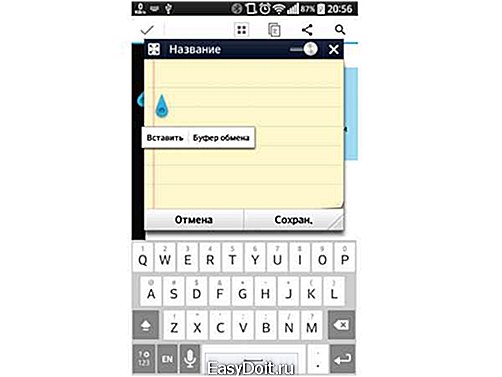
- из выпадающего меню необходимо выбрать кнопку «Вставить», в результате чего скопированный текст появиться на экране.
Некоторые приложения (например, почтовый клиент от mail.ru) не имеет выпадающего меню. Там операция копирования сопровождается появлением соответствующих пиктограмм.
Современные версии Андроида (выше 4.4) позволяют сохранять в буфер более одного фрагмента текста. При последующей вставке их можно просматривать, выбирая при копировании пункт «Буфер обмена».
К содержанию
Google Play предлагает немало программ, которые являются заменой штатного буфера обмена для Самсунга или иных телефонов, работающих под управлением системы Андроид. Одной из наиболее популярных и простых в работе является приложение Clipper.
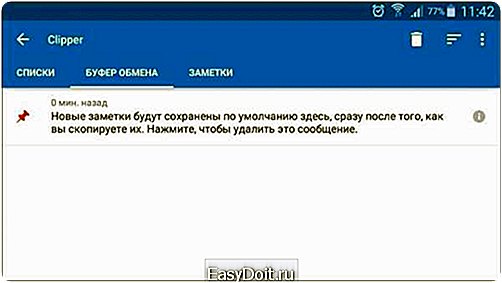
Возможности данной программы позволяют одновременно сохранять до 20 фрагментов текста, осуществлять их группировку, сортировку и удаление. Приложение отличает простой и интуитивно понятный интерфейс и малый объем используемой памяти, поэтому ее можно использовать для любого смартфона.
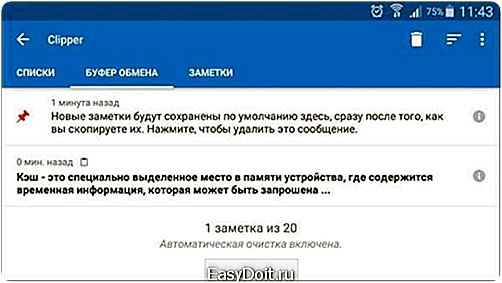
Чтобы удалить ненужные фрагменты текстовой информации, в приложении предусмотрена корзина. Можно избавляться от всех заметок разом или выбирать отдельные элементы путем длительного тапа на требуемом и простановки галочек напротив.
К содержанию
mobila.guru
